- Home ›
- Android入門 ›
- ListViewクラス ›
- HERE
ArrayAdapterクラスを使ってリストのデータを登録
ListViewクラスのオブジェクトを作成した時にリストに表示されるデータを登録する方法を確認します。「ListView」クラスで用意されている「setAdapter」メソッドを使います。
setAdapter public void setAdapter(ListAdapter adapter)
Sets the data behind this ListView.
Parameters:
adapter The ListAdapter which is responsible for maintaining the data
backing this list and for producing a view to represent an item in
that data set.
1番目の引数には「android.widget.ListAdapter」インターフェースを実装したクラスのオブジェクトを指定します。ListAdapterインターフェースを実装したクラスはいくつか用意されていますが、今回は「ArrayAdapter」クラスのオブジェクトを使ってみます。
※「ArrayAdapter」クラスの詳細については「ArrayAdapterクラス」を参照して下さい。
具体的には次のように記述します。
private final int WC = ViewGroup.LayoutParams.WRAP_CONTENT;
private String[] data = {"Apple", "Lemon", "Orange", "Strawberry"};
@Override protected void onCreate(Bundle icicle) {
super.onCreate(icicle);
ArrayAdapter<String> arrayAdapter
= new ArrayAdapter<String>(this, R.layout.rowdata, data);
ListView list = new ListView(this);
list.setAdapter(arrayAdapter);
setContentView(list, new LayoutParams(WC, WC));
}
サンプルプログラム
それでは実際に試してみます。プロジェクトを作成しソースコードを次のように変更しました。
package jp.javadrive.android;
import android.app.Activity;
import android.os.Bundle;
import android.widget.LinearLayout;
import android.view.ViewGroup;
import android.widget.ListView;
import android.widget.ArrayAdapter;
public class Test02_01 extends Activity
{
private final int FP = ViewGroup.LayoutParams.FILL_PARENT;
private final int WC = ViewGroup.LayoutParams.WRAP_CONTENT;
private String[] data = {"Tokyo", "Osaka", "Nagoya", "Sapporo"};
@Override protected void onCreate(Bundle icicle) {
super.onCreate(icicle);
LinearLayout linearLayout = new LinearLayout(this);
linearLayout.setOrientation(LinearLayout.HORIZONTAL);
setContentView(linearLayout);
ListView list = new ListView(this);
linearLayout.addView(list, createParam(150, WC));
ArrayAdapter<String> arrayAdapter
= new ArrayAdapter<String>(this, R.layout.rowdata, data);
list.setAdapter(arrayAdapter);
}
private LinearLayout.LayoutParams createParam(int w, int h){
return new LinearLayout.LayoutParams(w, h);
}
}
またレイアウトXMLファイルをリソースとしてプロジェクト内の「res/layout」ディレクトリに配置しました。ファイル名は「rowdata.xml」です。ファイルには次のように記述します。

<?xml version="1.0" encoding="utf-8"?>
<TextView
xmlns:android="http://schemas.android.com/apk/res/android"
android:layout_width="wrap_content"
android:layout_height="wrap_content"
/>
ビルド後にエミュレーター上で実行します。
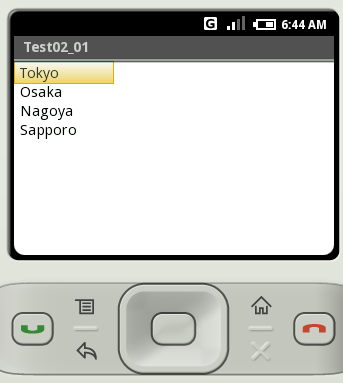
リストが作成されて表示されました。
( Written by Tatsuo Ikura )

 JavaDrive
JavaDrive